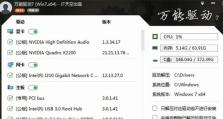如何设置电脑启动时使用U盘?(简单步骤帮助您在电脑上设置U盘启动)
在某些情况下,您可能需要使用U盘来启动您的电脑,例如,重装操作系统、修复系统故障或者从一个安全的操作系统中运行一些特殊工具。本文将向您介绍如何在电脑上进行简单的设置,以实现U盘启动。

1.检查电脑支持U盘启动
-了解您的电脑型号和品牌
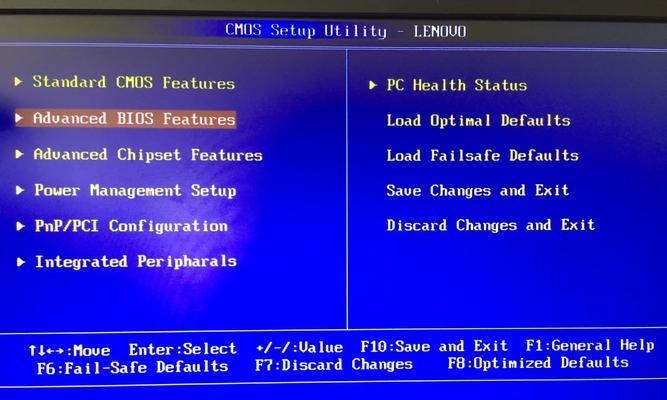
-在互联网上搜索相关信息来确认您的电脑是否支持U盘启动
2.准备一个可用于启动的U盘
-购买一个合适的容量的U盘
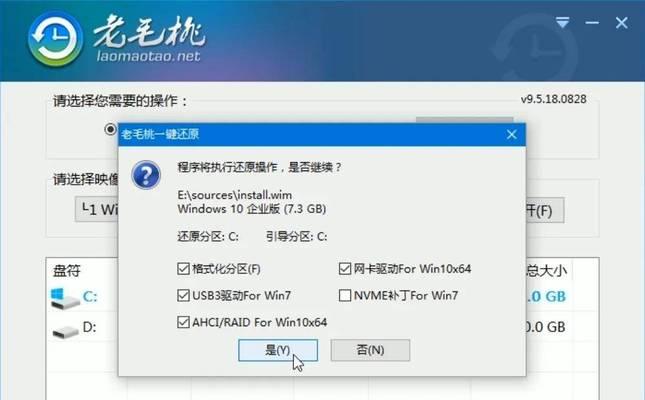
-下载并准备一个可供启动的操作系统ISO文件(如Windows或Linux)
3.创建可启动U盘
-下载并安装一个U盘启动制作工具(如Rufus)
-将U盘插入电脑的USB接口
-打开制作工具,并按照指示选择ISO文件和U盘驱动器
-点击开始制作,等待制作过程完成
4.进入电脑BIOS设置
-重启电脑
-在开机过程中按下指定的按键(通常是F2、F8、F12或Delete键)进入BIOS设置页面
5.更改启动顺序
-在BIOS设置页面中,找到“启动”或“Boot”选项
-找到“启动顺序”或“BootOrder”选项
-使用方向键将U盘选项移动到列表顶部
6.保存并退出
-找到保存修改的选项(通常是F10键)
-选择保存并退出BIOS设置页面
7.重新启动电脑
-按下计算机的电源按钮重新启动系统
-系统将自动从U盘启动,而不是从硬盘启动
8.操作系统安装或工具使用
-如果您准备了操作系统的ISO文件,您可以按照安装向导来安装操作系统
-如果您准备了某个特殊工具的ISO文件,您可以在启动时运行该工具
9.完成操作后重新设置启动顺序
-在完成操作后,进入BIOS设置页面(参考第4步)
-将原来的启动顺序恢复为正常状态,将硬盘选项放在列表的顶部
10.保存并退出BIOS设置页面
11.删除U盘并重新启动电脑
-断开U盘与电脑的连接
-重新启动计算机
12.检查操作系统或工具是否正常运行
13.如果未成功启动,重复以上步骤,并确保正确选择了U盘驱动器
14.如果问题仍然存在,可能需要咨询专业人员以获取进一步的帮助
15.通过按照以上步骤,您可以成功地将电脑的启动设置为使用U盘。这使得在某些特定情况下,您可以方便地使用U盘来启动电脑,完成系统安装或修复任务。请确保在进行任何操作之前备份重要数据,并谨慎操作。